자 앞서 이야기 한대로 애드센스 가입 수락메일을 받았다면, 메일에 명시된
인터넷 주소로 들어가보자.
1. 계정활성화 하기
https://www.google.com/adsense?hl=ko
위 사이트에 접속해서 애드센스 가입했을때의 아이디와 비번을 넣어서 로그인 한다.

2. 승인메일을 받은후 처음 로긴을 하게되면 다음과 같은 화면이 뜬다. 가입약관이다. 체크하고 제출버튼을 누르도록 하자.
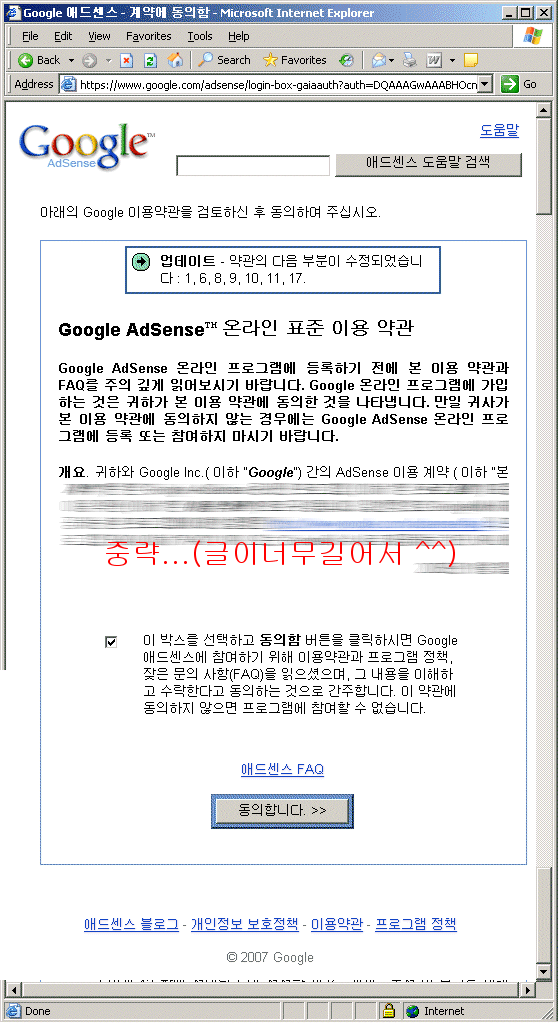
3. 가입약관에 동의하고나면 다음과 같은 화면이 뜬다. 현재 애드센스 계정에 관한 관리내역이 보여진다.
아직은 수입금 이 전혀 없다.
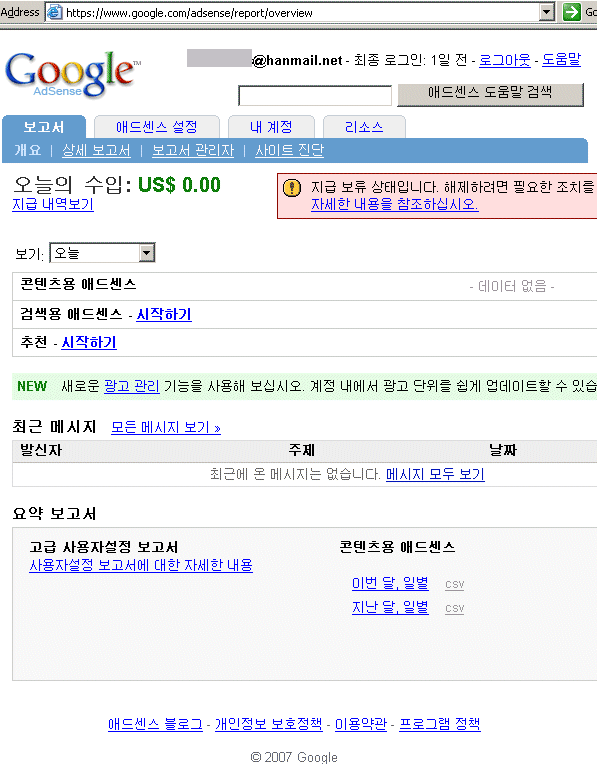
4. 이제 광고를 게재해 보도록 하자.
우선 아래 그림의 1,2,3 단계로 눌러준다. (컨텐츠용 애드센스를 블로그에 달 것이다)
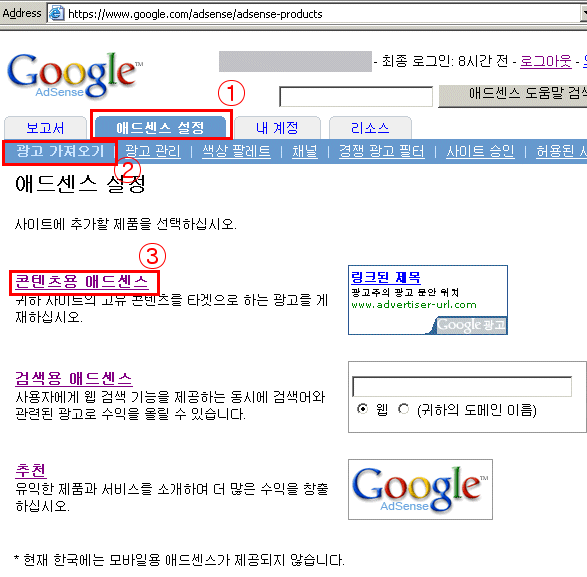
5. 광고의 세부 부류를 선택한다. 광고단위, 링크단위
일단 처음접하는 사람이라면, 디폴트값을 변경하지 말고 [계속하기]버튼만 누르면 된다.
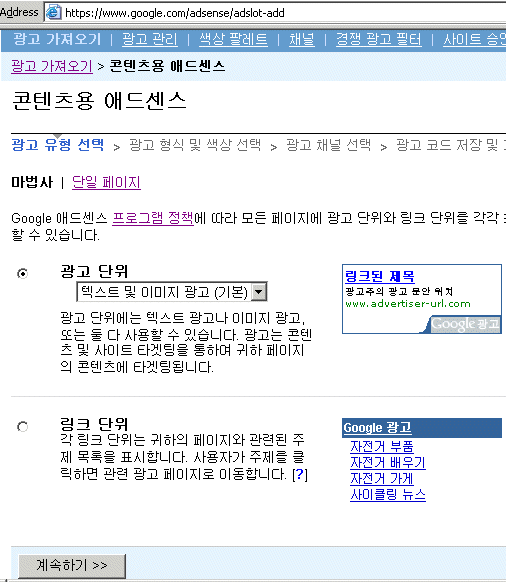
6. 계속하기 버튼을 누르면 광고배너의 종류(사이즈)를 선택할 수 있다.
일단 468x60배너를 선택하자. (다른사이즈도 상관없음)
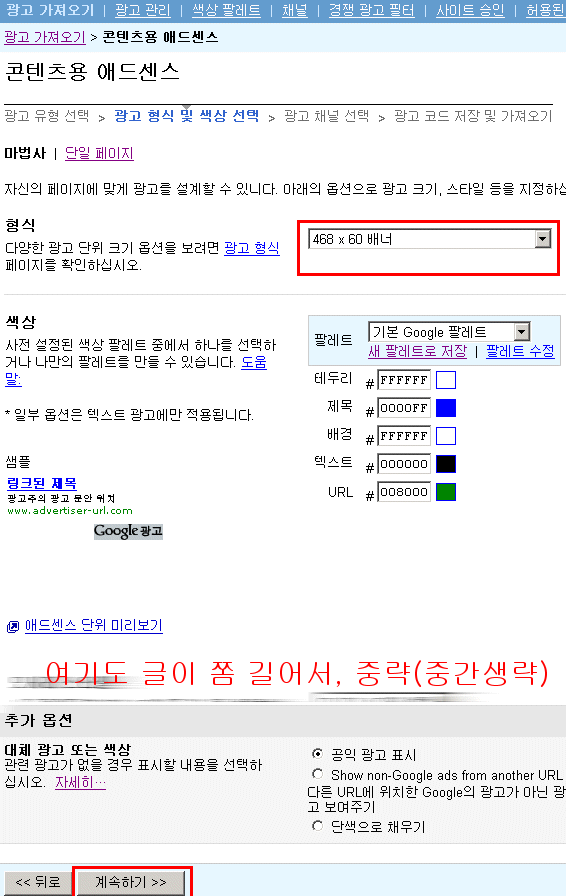
7. 계속하기 버튼을 누르면 다음의 채널선택 페이지가 나오는데, 무시하고 [계속하기]를 또 눌러준다.
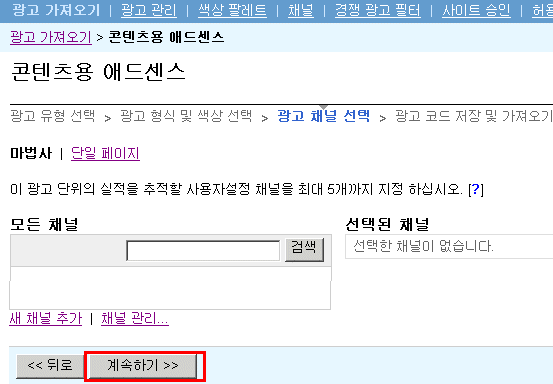
8. 이제 최종 HTML 소스코드를 생성하면 된다. 아래 화면에서 [제출 및 코드 가져오기]를 누른다.
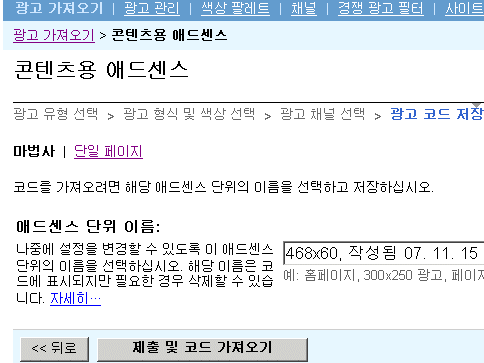
9. 이제 코드를 복사하도록 한다. 아래의 화면에서 HTML 코드를 선택한후 마우스 우클릭후
COPY메뉴를 선택하면 HTML 코드 복사 완료!
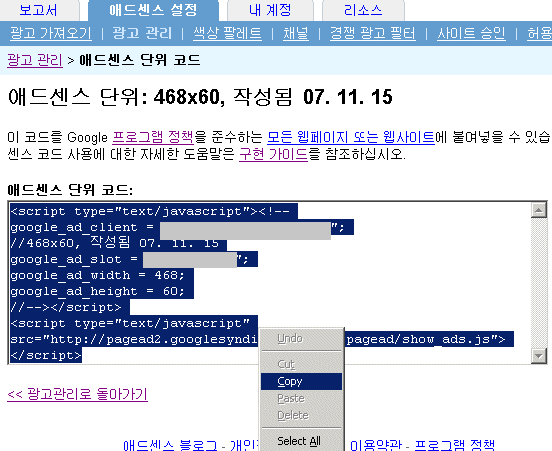
10. 마지막 과정이다. (글이 이렇게 길어지다니... 필자 일일이 화면 스크랩하고 주석달다보니 시간낭비가 심하다 ㅠㅠ 불쌍해보이신다면, 옆에 보이는 광고하나 클릭해주삼 ^^; )
앞의 1~9단계를 모두 수행했다면, 구글 애드센스에서 할일은 더이상 없다.
이제 자신의 블로그의 관리 페이지를 열어보자.
TiStory 기준으로 설명하도록 하겠다.(필자가 TiStory를 사용중이라...)
10-1. 블로그에 자신의 관리자 계정으로 로긴을 한후,
스킨-> HTML/CSS편집 을 누른다.
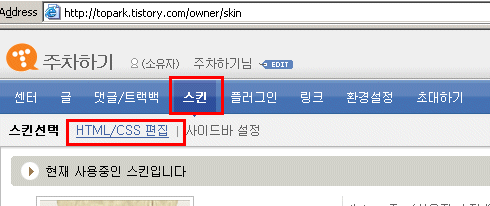
10-2. 구글 애드센스 코드를 </s_ad_div> 와 </div> 사이에 복사해 넣는다.
실제로 이 복사위치는 다른곳도 가능하다!
구글 애드센스에서 생성된 코드는 클립보드에 자동저장되어 있으므로, 붙여넣기만 하면 된다. 최종 코드는 다음과 같고, HTML저장하기만 클릭하면 광고가 삽입될 것이다.
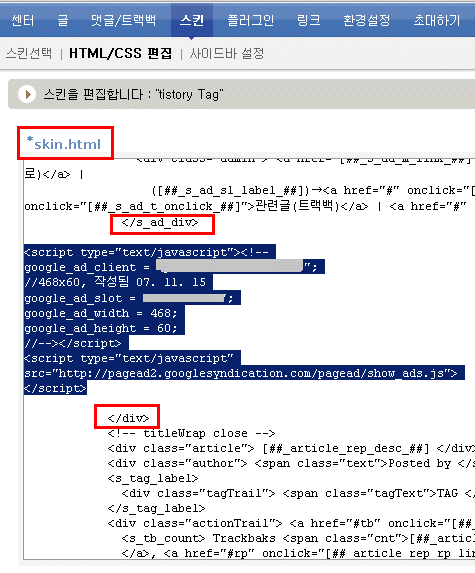 이글을 읽으신 분들께.... 긴글 읽어주시느라 수고 많으셨습니다.
이글을 읽으신 분들께.... 긴글 읽어주시느라 수고 많으셨습니다.
즐거운 블로깅, 애드센스광고 하세요...
인터넷 주소로 들어가보자.
1. 계정활성화 하기
https://www.google.com/adsense?hl=ko
위 사이트에 접속해서 애드센스 가입했을때의 아이디와 비번을 넣어서 로그인 한다.

2. 승인메일을 받은후 처음 로긴을 하게되면 다음과 같은 화면이 뜬다. 가입약관이다. 체크하고 제출버튼을 누르도록 하자.
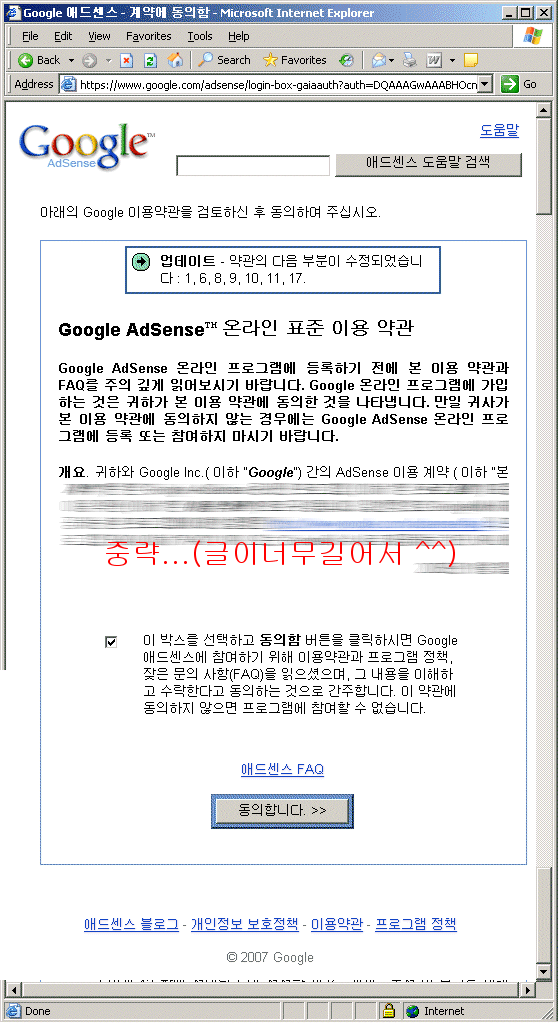
3. 가입약관에 동의하고나면 다음과 같은 화면이 뜬다. 현재 애드센스 계정에 관한 관리내역이 보여진다.
아직은 수입금 이 전혀 없다.
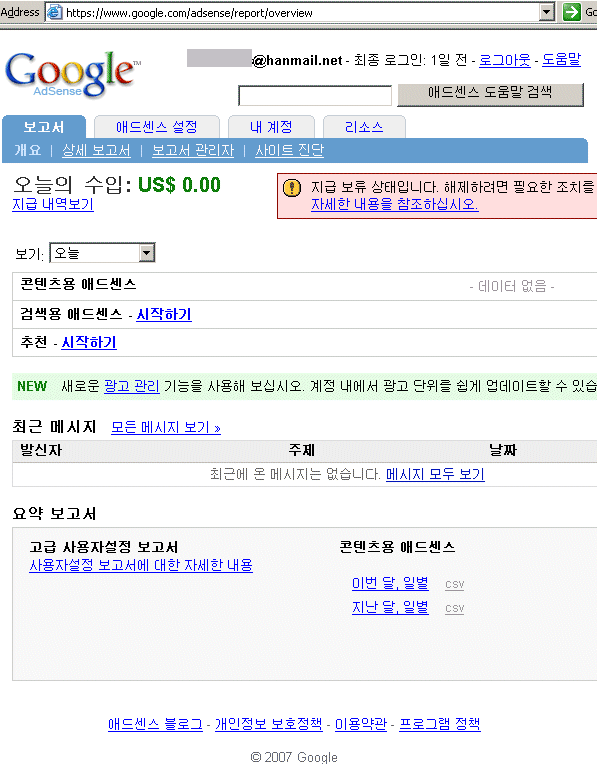
4. 이제 광고를 게재해 보도록 하자.
우선 아래 그림의 1,2,3 단계로 눌러준다. (컨텐츠용 애드센스를 블로그에 달 것이다)
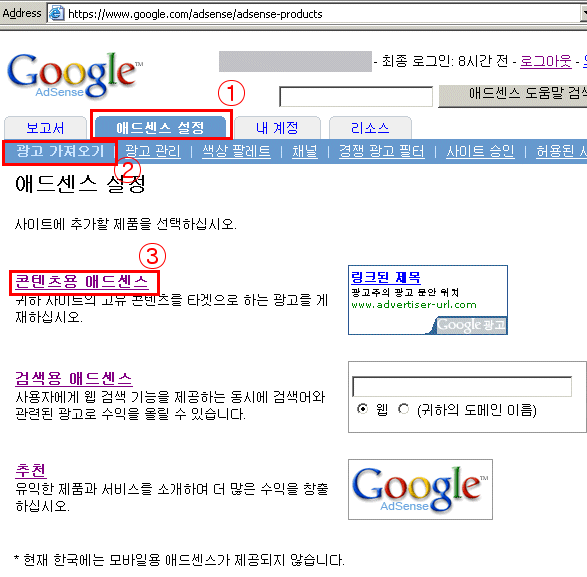
5. 광고의 세부 부류를 선택한다. 광고단위, 링크단위
일단 처음접하는 사람이라면, 디폴트값을 변경하지 말고 [계속하기]버튼만 누르면 된다.
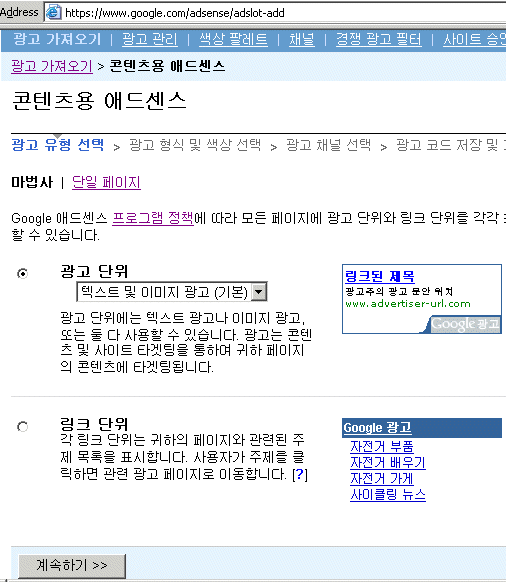
6. 계속하기 버튼을 누르면 광고배너의 종류(사이즈)를 선택할 수 있다.
일단 468x60배너를 선택하자. (다른사이즈도 상관없음)
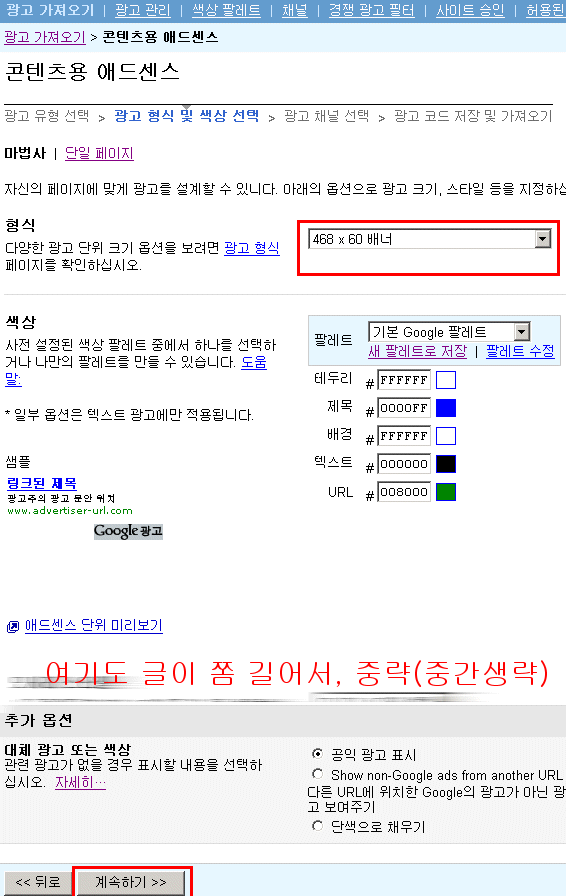
7. 계속하기 버튼을 누르면 다음의 채널선택 페이지가 나오는데, 무시하고 [계속하기]를 또 눌러준다.
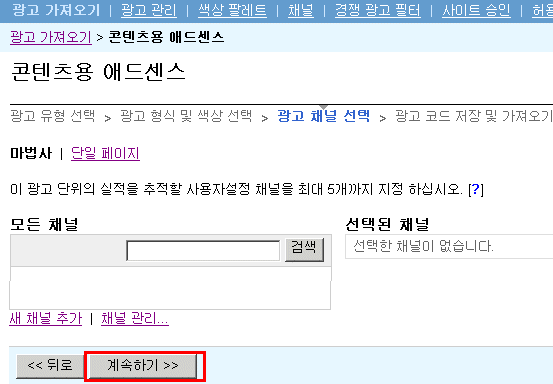
8. 이제 최종 HTML 소스코드를 생성하면 된다. 아래 화면에서 [제출 및 코드 가져오기]를 누른다.
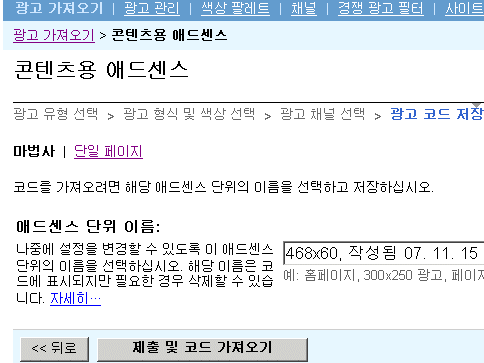
9. 이제 코드를 복사하도록 한다. 아래의 화면에서 HTML 코드를 선택한후 마우스 우클릭후
COPY메뉴를 선택하면 HTML 코드 복사 완료!
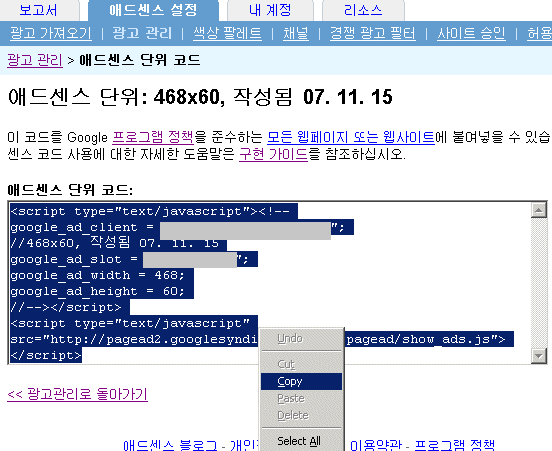
10. 마지막 과정이다. (글이 이렇게 길어지다니... 필자 일일이 화면 스크랩하고 주석달다보니 시간낭비가 심하다 ㅠㅠ 불쌍해보이신다면, 옆에 보이는 광고하나 클릭해주삼 ^^; )
앞의 1~9단계를 모두 수행했다면, 구글 애드센스에서 할일은 더이상 없다.
이제 자신의 블로그의 관리 페이지를 열어보자.
TiStory 기준으로 설명하도록 하겠다.(필자가 TiStory를 사용중이라...)
10-1. 블로그에 자신의 관리자 계정으로 로긴을 한후,
스킨-> HTML/CSS편집 을 누른다.
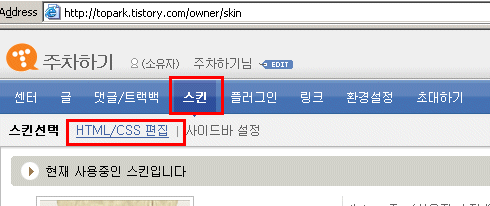
10-2. 구글 애드센스 코드를 </s_ad_div> 와 </div> 사이에 복사해 넣는다.
실제로 이 복사위치는 다른곳도 가능하다!
구글 애드센스에서 생성된 코드는 클립보드에 자동저장되어 있으므로, 붙여넣기만 하면 된다. 최종 코드는 다음과 같고, HTML저장하기만 클릭하면 광고가 삽입될 것이다.
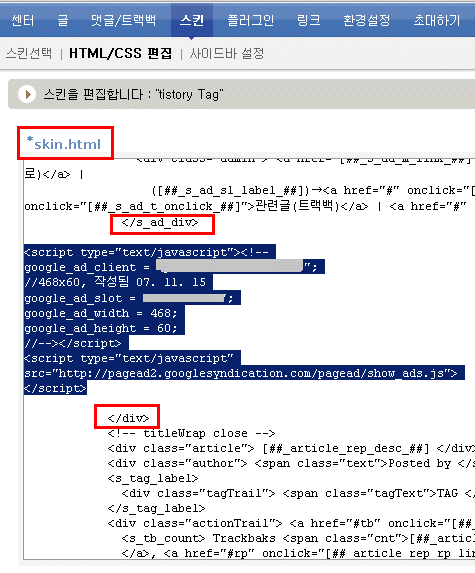
즐거운 블로깅, 애드센스광고 하세요...
'애드센스 가입 & 설치' 카테고리의 다른 글
| 애드센스 유의사항 - 구글측의 정책 (0) | 2007.11.22 |
|---|---|
| 애드센스 승인받음 (0) | 2007.11.16 |
| 애드센스 거절당함 (0) | 2007.11.16 |
| 애드센스 가입하는 법 (0) | 2007.11.10 |